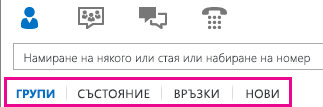Lync показва вашите контакти в Lync главен прозорец по подразбиране според групите, на които сте ги присвоили. Но също така можете да си сортирате според тяхното текущо състояние (онлайн или друго) или поверителните връзки, които сте установили с тях. Просто изберете обобщения раздел, който искате да използвате в изгледа с контакти на Lync главен прозорец.
-
За да организирате контактите си така, че тези, които са онлайн, да се виждат най-горе в списъка, щракнете върху Състояние. Контактите, които са онлайн, ще се виждат най-отгоре, следвани от тези със състояние Отсъствам, Няма информация и Недостъпен.
-
За да сортирате вашите контакти по поверителни връзки, щракнете върху Връзка. (За да видите кратки обяснения за това какво представляват връзките, щракнете с десния бутон върху контакт и след това посочете Промяна на поверителната връзка.)
-
За да видите списък на хората, които наскоро са ви добавили към своите списъци с контакти, щракнете върху Създай. (Ще видите брой, ако има такива хора.)
-
За да върнете в началното положение, при което контактите се показват според групите, на които са членове (включително групите по подразбиране "Предпочитани" и "Други контакти" и каквито други групи сте създали), щракнете върху Групи.
Промяна на показването по подразбиране
Можете също да заместите настройките по подразбиране за това как Lync показва отделните списъци с контакти. Ето опциите и настройките по подразбиране за списъка с контакти:
|
Опция |
Възможни стойности |
Настройка по подразбиране |
|
|
Показвай контактите ми с: |
Имена и снимки на контактите (два реда) Само име на контакта (един ред) |
"x" |
|
|
Подреждане на списъка ми: |
По име По наличност |
"x" |
|
|
Показвай тази информация: |
Име на контакта (вместо имейл адрес) Състояние на контакт Група на предпочитаните |
Да Да Да |
За промяна на тези настройки по подразбиране:
-
В главния прозорец на Lync щракнете върху Опции > списък с контакти.
-
Отметнете или изчистете отметката за съответните бутони и/или квадратчета за отметка според вашите предпочитания.
Забележка: Всеки контакт, с когото взаимодействате чрез Office, независимо дали е във вашия списък с контакти за Lync, или не, има връзка "по подразбиране" с вас. Вашите контакти "извън списъка" (т.е. тези, които не са включени във вашия списък с контакти в Lync ) не се показват нито в изгледа Групи, нито в изгледа Състояние. Но изгледът Връзки показва всички контакти от вашия списък с контакти за Lyncплюс всички контакти извън списъка, на които сте задали поверителна връзка, която не е по подразбиране. За да премахнете някой от тези контакти "извън списъка" от своя изглед за връзки, щракнете с десния бутон върху контакта, изберете Промяна на поверителната връзка, след което изберете Автоматично назначаване на връзка.
Изключване на картините навсякъде в Lync
-
В главния прозорец на Lync щракнете върху Опции > Лични.
-
Най-долу в прозореца Лични опции изчистете отметката от квадратчето Показвай картините на контактите.